win10 不显示最近使用的程序 的设置方法!
发布时间:2017-04-06 21:29:42 浏览数:
在windows 10操作系统中,我们最近打开使用过的程序都会在【资源管理器】中显示出来,那么该如何不让这些程序显示出来呢?下面小编给大家介绍下设置方法!
步骤:
1、首先打开资源管理器,点击【文件】—【更改文件夹和搜索选项】;
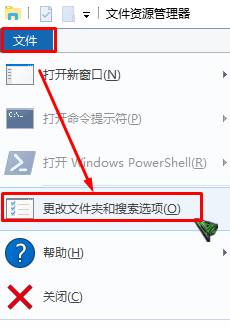
2、在隐私区域将【快速访问】的两个选项的勾给去掉,点击【确定】即可。
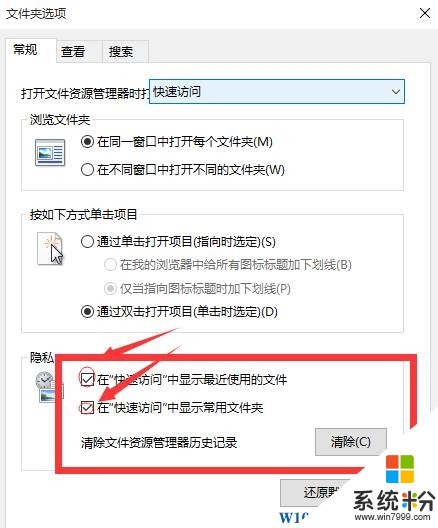
设置完成后,就不会显示最近打开的程序了,是不是很简单呢!更多关于windows 10 的相关信息请关注:
步骤:
1、首先打开资源管理器,点击【文件】—【更改文件夹和搜索选项】;
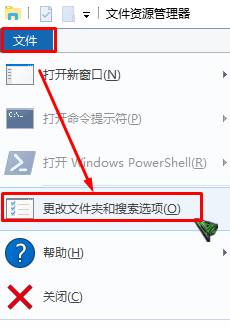
2、在隐私区域将【快速访问】的两个选项的勾给去掉,点击【确定】即可。
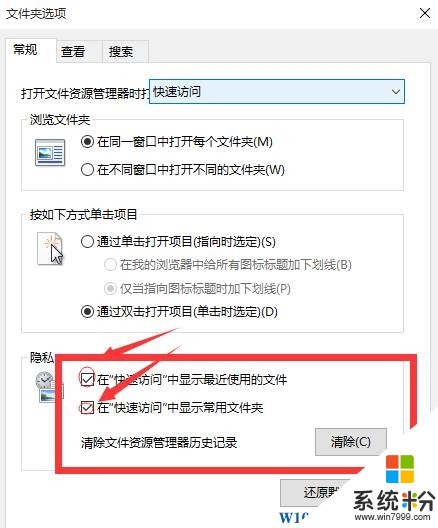
设置完成后,就不会显示最近打开的程序了,是不是很简单呢!更多关于windows 10 的相关信息请关注: